ホームページ >システムチュートリアル >Windowsシリーズ >Win10システムでスクリーンセーバーを設定した後にスクリーンセーバーが有効にならない場合の対処方法
Win10システムでスクリーンセーバーを設定した後にスクリーンセーバーが有効にならない場合の対処方法
- 王林転載
- 2024-03-06 18:25:141512ブラウズ
phpエディタXiaoxinは、Win10システムでスクリーンセーバーを設定した後にスクリーンセーバーが有効にならない問題の解決に役立ちます。 Win10システムを使用している場合、システム設定やドライバーの問題などの理由により、スクリーンセーバーを設定しても効果が得られない場合があります。次に、この問題を解決し、スクリーン セーバー機能を正常に動作させるためのいくつかの解決策を紹介します。
解決策
1. デスクトップの空白スペースを右クリックし、[個人用設定] オプションを選択します。
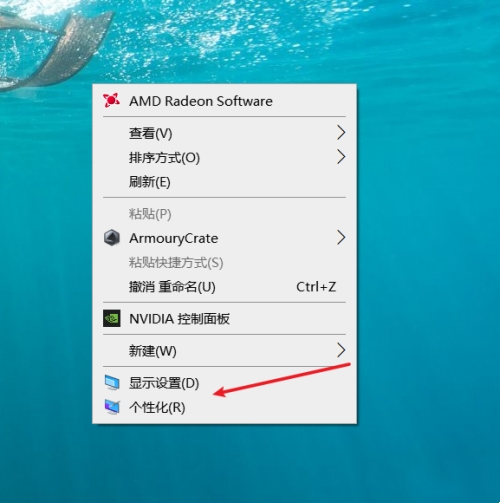
#2. 新しいインターフェースに入ったら、左の列の「ロック画面インターフェース」オプションをクリックします。
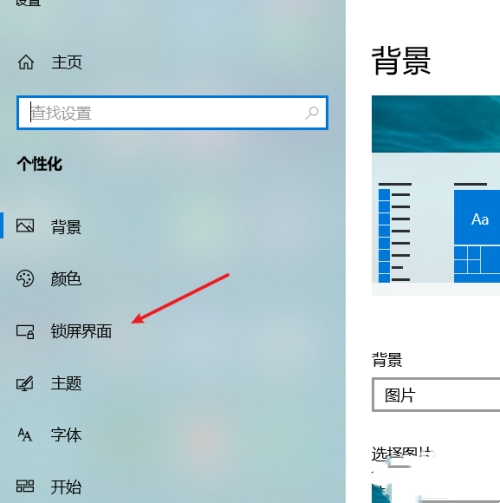
#3. 次に、右側の「スクリーン セーバー設定」をクリックします。
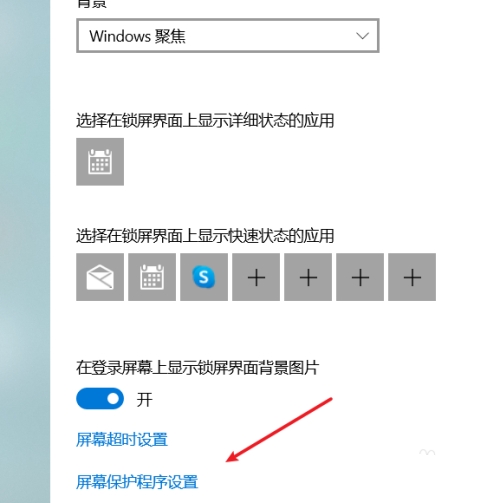
#4. 次に、「スクリーン セーバー」で待機時間を選択し、最後に [OK] をクリックして保存します。
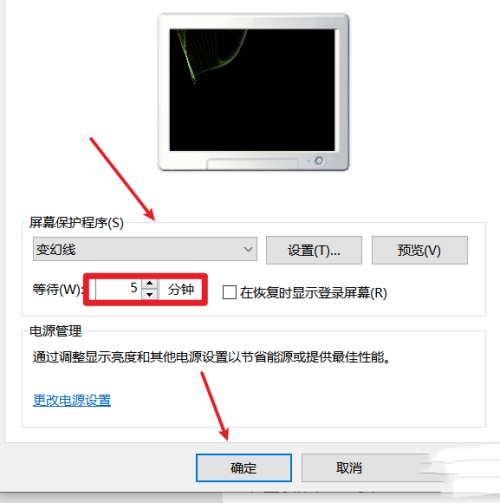
多読
| ##システム設定 | |||
| 設定では最もよく使用されるアプリケーションが表示されません | 同期設定をオンにする | 終了時にドキュメントを開いた履歴を消去します | デスクトップ ウィンドウ マネージャーを完全に終了します |
| サウンドビジュアル通知 | サウンド出力デバイス | ##文書履歴を自動的にクリア#右クリック メニュー機能の管理 | |
| 入力時にカーソルが異常にジャンプする | スタンバイに設定しない | #システム プロンプト音をオフにする | Win10 はデスクトップの更新が非常に遅いです |
| Win10 インターフェイスが完全に表示されません | デュアル システムの削除 | #eng 入力メソッドの削除 | フォントはインポートできません |
| アプリケーションのサウンドを個別に調整する | |||
以上がWin10システムでスクリーンセーバーを設定した後にスクリーンセーバーが有効にならない場合の対処方法の詳細内容です。詳細については、PHP 中国語 Web サイトの他の関連記事を参照してください。
声明:
この記事はnndssk.comで複製されています。侵害がある場合は、admin@php.cn までご連絡ください。

